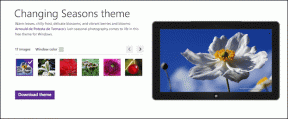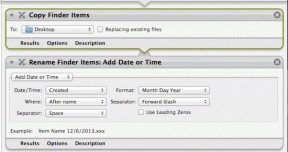Гоогле водич за дељење датотека: Одговори на сва честа питања
Мисцелланеа / / November 29, 2021
Гоогле диск пружа фантастичан скуп опције складиштења у облаку и алати за продуктивност, али оно што услугу чини још бољом је мноштво функција за сарадњу које су укључене.
Више не морате сами да радите на документу када ваше колеге могу истовремено да уносе измене и коментаре – да, све у реалном времену.

Међутим, могућности дељења датотека Гоогле диска у почетку могу изгледати неодољиво. Дакле, хајде да дубоко удахнемо и заронимо у нека од питања која се могу појавити када се бавимо свом овом феноменалношћу!
П. Како могу да поделим датотеку?
А. Гоогле диск веома олакшава приватно дељење датотека. Само кликните десним тастером миша на датотеку, а затим кликните на Дели да бисте отворили искачући прозор Дели са другима.

У поље Људи унесите адресе е-поште свих са којима желите да делите датотеку. Гоогле диск треба одмах да предложи било који постојећи контакт док попуњавате, чинећи цео процес лаким.

Сада сте спремни да почнете да делите.
Чек! Да ли сте у реду са дозволама?
П. Како да изменим дозволе?
А. Само се запитајте шта тачно желите да постигнете дељењем датотеке и требало би да имате јасну представу о дозволама потребним за сваког сарадника.
Гоогле диск подразумевано даје пуне дозволе за уређивање свима. Међутим, ово можете одмах да промените тако што ћете кликнути на стрелицу надоле поред поља Људи.

Изаберите Цан Едит да доделите пуна права уређивања, Цан Цоммент да ограничите сараднике на само коментарисање или Цан Виев да потпуно закључате документ у режиму само за читање.
Белешка: Одређени формати датотека – видео или аудио, на пример – неће имати опцију Цан Цоммент доступну за избор, што је разумљиво.
П. Могу ли да променим дозволе након дељења?
А. Дељење документа са неким другим није коначно. Гоогле диск вам даје потпуну контролу чак и након што дате пуну дозволу. Кликните на Напредно у искачућем оквиру Дели са другима да бисте видели листу људи са којима сте поделили документ.

Дозволе за сваку особу могу се мењати преко наменске иконе стрелице надоле која се налази на згодном месту поред сваког имена. Такође можете потпуно уклонити приступ особи тако што ћете кликнути на к.
П. Могу ли јавно да делим датотеку?
А. Приватно дељење је у реду, али шта ако желите да датотеку учините доступном скоро свима? Па, можете и то.
Користите опцију Гет Схареабле Линк да генеришете јавну везу – такође можете изабрати да директно делите везу преко Гмаил-а, Гоогле Плус-а, Фацебоок-а или Твиттер-а директно из самог Гоогле диска.

Ако је потребно, можете променити дозволе за људе који приступају датотеци преко везе.
Кликните на Промени у оквиру Ко има приступ и користите падајући мени поред Аццесс да бисте изабрали између Уређивање, Коментар или Приказ.

Можете даље да промените начин на који линк функционише када га негде објавите. Изаберите Укључено – Јавно на вебу тако да свако може да пронађе датотеку и приступ јој или Укључено – Свако са везом да бисте ограничили приступ само особама са везом.
Ако желите да онемогућите везу, само изаберите Искључено - Специфични људи. Ваше конфигурације приватног дељења треба да остану нетакнуте.
П. Могу ли да делим целу фасциклу?
А. Наравно да можете. Само кликните десним тастером миша на фасциклу коју желите да делите и кликните на опцију Дели. Све функционише исто као и са појединачним дељењем датотека. Исто важи и за јавно дељење линкова.

Белешка: Уместо да делите цео фолдер, такође можете да одлучите да делите више датотека изнутра. Само држите притиснут тастер Цтрл да бисте олакшали процес избора.
П. Шта је са дељењем целог Гоогле диска?
А. Не, не можете то да урадите. То је уобичајен проблем, посебно када желите да поделите цео погон са послодавцем или колегом. Нажалост, Гоогле није тако сусретљив.
Пре него што предузмете екстремне мере – као што је дељење е-поште и лозинке – само сачекајте!
Постоји заобилазно решење и то укључује креирање главне фасцикле - ништа страшно, само још једна фасцикла. Кликните десним тастером миша на диск јединицу, изаберите Нова фасцикла да бисте креирали фасциклу, а затим преместите све унутар те фасцикле.

Коначно, само поделите фасциклу као што бисте то урадили са било којом другом фасциклу и воила! Није лепо, али ради свој посао.
Про врх: Прилично је лако преместити све чак и када имате десетине ставки у корену диск јединице. Само притисните Цтрл+А да бисте изабрали све. Сада држите тастер Цтрл и кликните на главну фасциклу да бисте је поништили од остатка. На крају, превуците и отпустите изабране ставке у главну фасциклу.
П. Могу ли да делим датотеке са корисницима који нису Гмаил?
А. Можете. Међутим, ваши сарадници морају да имају Гоогле налог да би могли да уређују или коментаришу документ – у супротном би били ограничени само на гледање ствари.
У случају да нисте знали, креирање Гоогле налога не захтева Гмаил налог – скоро свака адреса е-поште функционише. То би требало да олакша убеђивање људи да отворе Гоогле налог!
П. Како да спречим преузимање датотека?
А. Желите да делите датотеку или фасциклу. Такође желите да спречите људе да га преузму. Осим ако особа нема дозволе за уређивање, можете спречити да се то догоди.

У оквиру Напредних подешавања дељења, постоји згодна опција означена као Онемогући опције за преузимање, штампање и копирање за коментаторе и гледаоце. Ова опција спречава људе да преузимају, штампају или премештају датотеке на личне Гоогле дискове.
П. Могу ли да пренесем власништво над датотеком или фасциклом?
А. Уморни сте од рада са фајлом? Само пренесите власништво над датотеком другом сараднику и опусти се. На листи људи који имају приступ датотеци кликните на стрелицу надоле и изаберите Је власник.

Белешка: Ипак, будите опрезни. Нови власник може уклонити ваш приступ документу ако то жели. Е сад, то неће бити лепо.
Пренос власништва над фасциклама је мало неуредан. Све датотеке у фасцикли и даље припадају вама. Дакле, можда ћете морати ручно да пренесете власништво над свиме унутар фасцикле касније масовно.
П. Да ли постоји ограничење складиштења за дељење?
А. Као власник датотеке или фасцикле, количина потрошених података рачуна се само на ваш укупни износ - а не на количину ваших сарадника. Међутим, када неко дода нову ставку у дељену фасциклу, простор за складиштење се рачуна према оригиналном креатору ставке, а не вама.

Такође, ваши сарадници могу, ако имају дозволе за уређивање, изабрати да копирају датотеке на свој диск. У том случају, складиште се рачуна у њихову квоту.
Ако вам понестаје простора на налогу, али сарадник има бољи план за складиштење, пренос власништва над ставкама је опција — осим ако не желите да надоградите свој Диск.
П. Шта још треба да имам на уму?
Постоји низ ограничења која не би требало да буду битна за већину корисника. На пример, само највише 100 људи може да уређује или коментарише документ у било ком тренутку, иако неограничен број може да види датотеку.
Само највише 100 људи може да уређује или коментарише документ.
Такође, можете додати највише 200 људи путем приватне везе. Међутим, могуће је прекорачити ово ограничење за прављење Гоогле групе.
Даље, постоје ограничења за величину различитих типова датотека — ограничење од 50 МБ за текстуалне документе, ограничење од 200 МБ за презентације итд. Гоогле диск неће синхронизовати промене ако ви или ваши сарадници прекорачите ова ограничења.
Лако дељење датотека
Гоогле диск заиста чини дељење датотека и управљање једноставним. Само се побрините да држите дозволе за фајлове под контролом како бисте спречили да вас људи покваре и ствари би требало да буду у реду. Такође, проверите простор за складиштење када радите са великим величинама датотека како бисте спречили да ствари измакну контроли.
Ако имате додатних питања о дељењу датотека помоћу Гоогле диска, само ставите ред у одељак за коментаре испод.